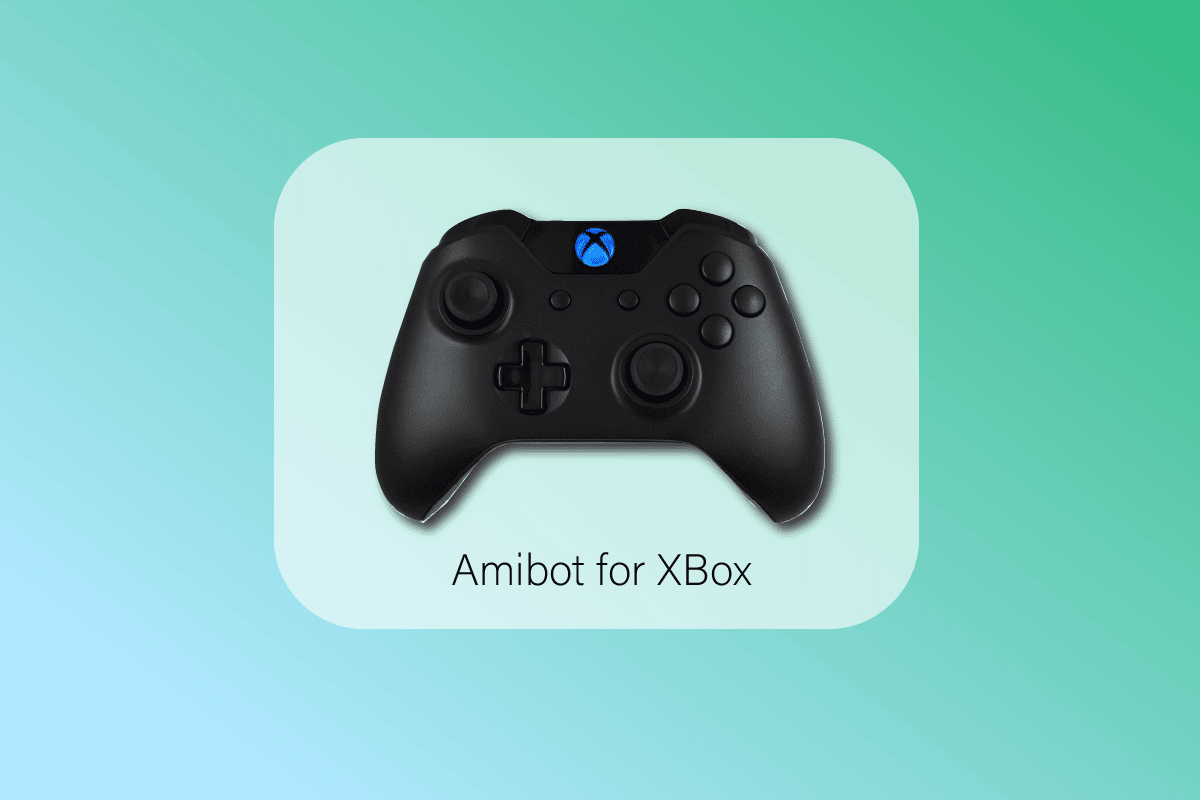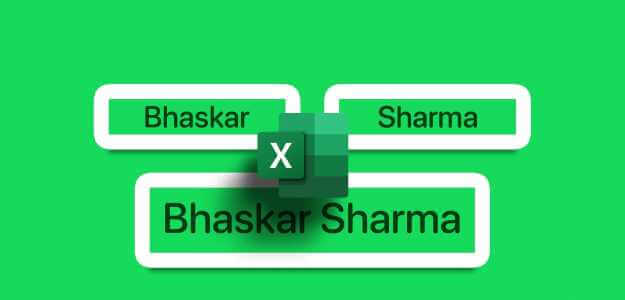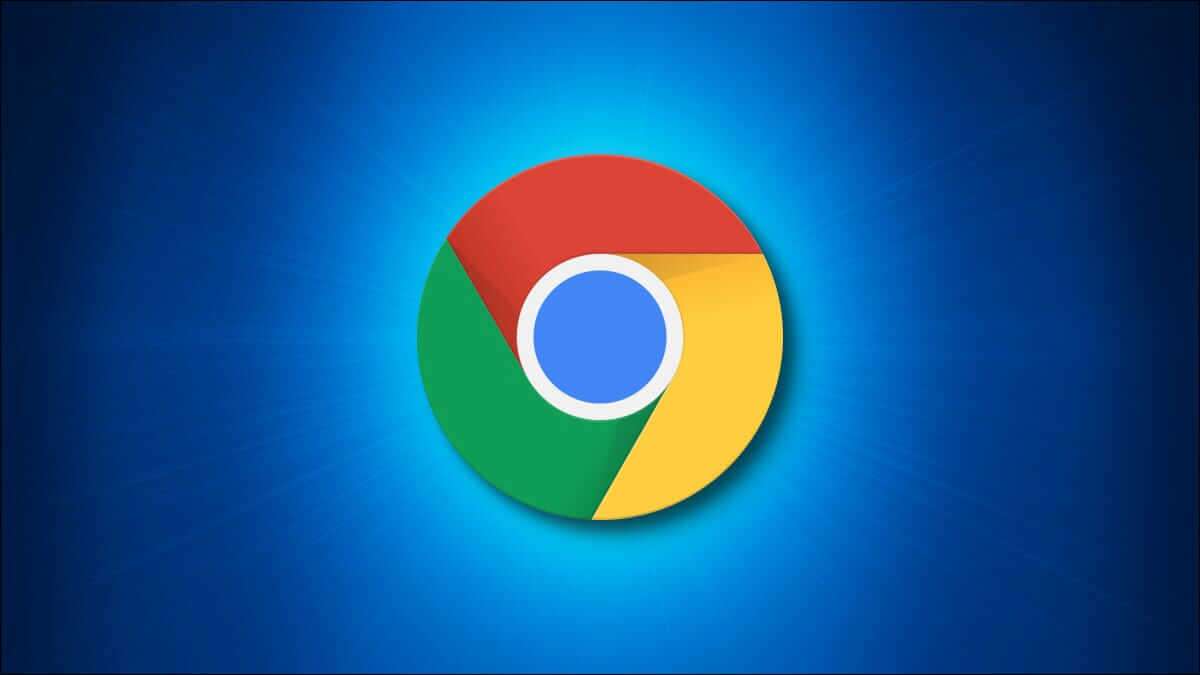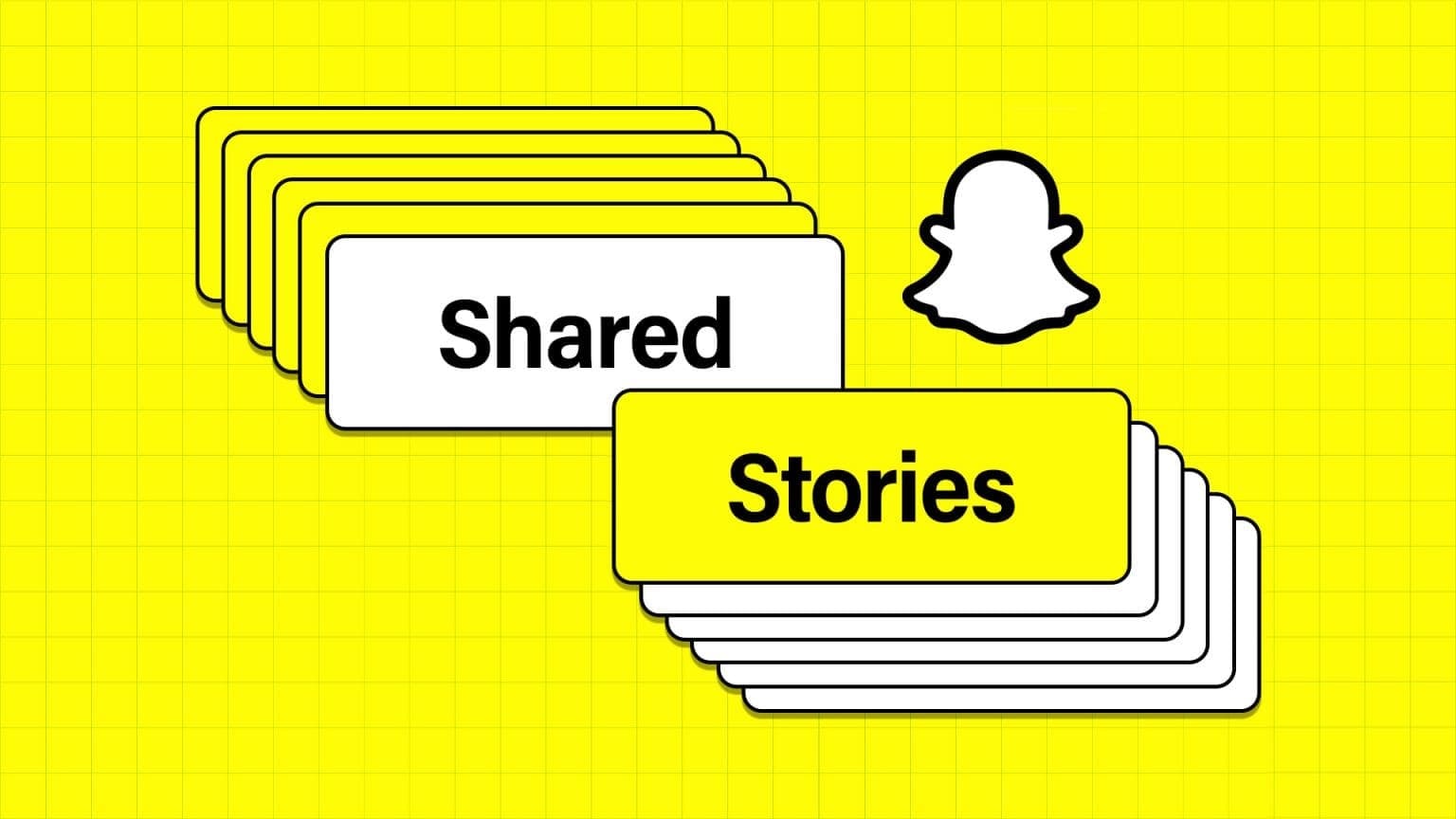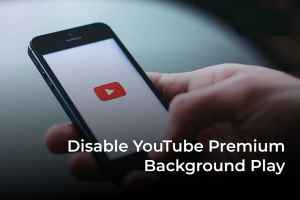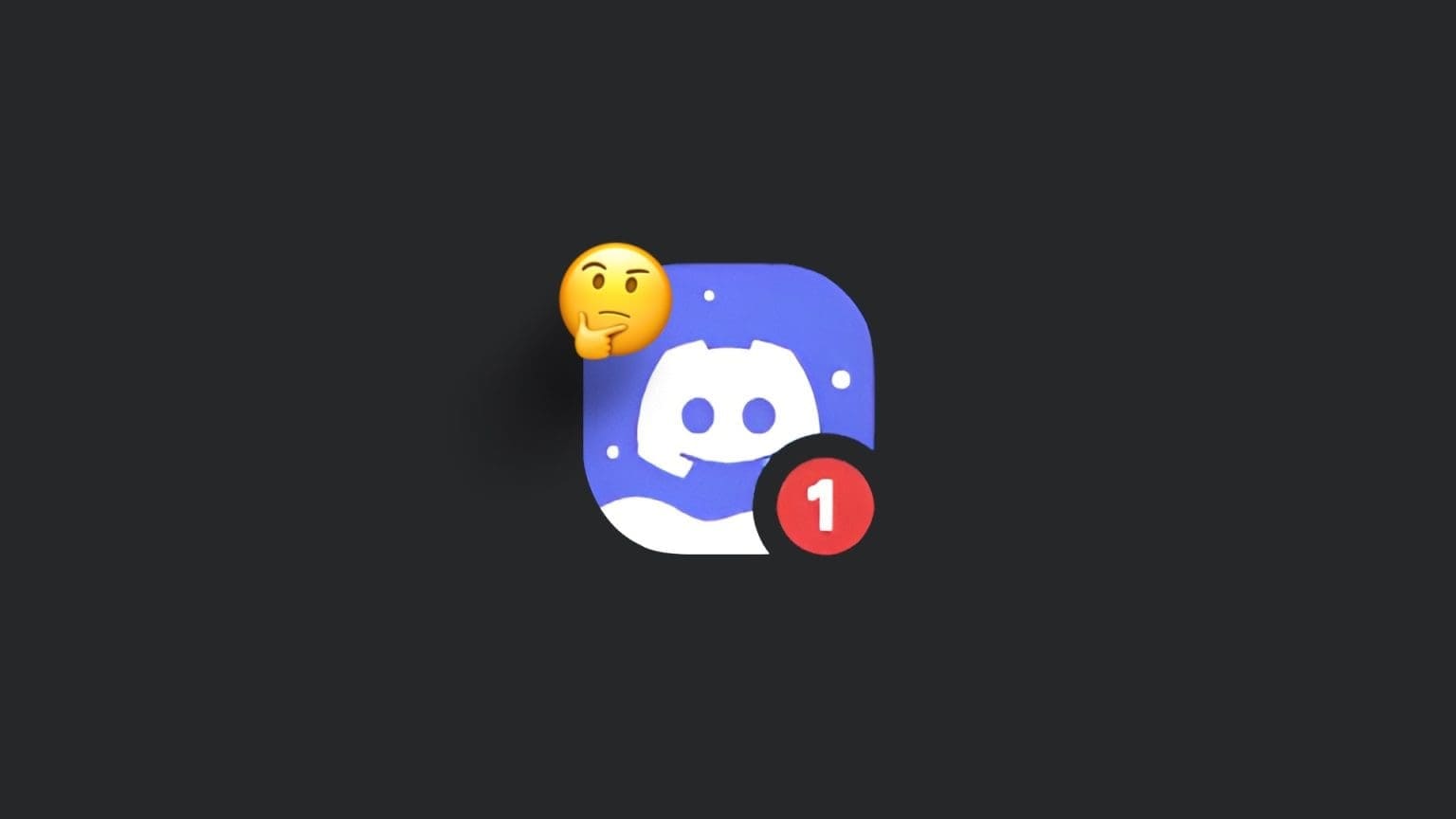يُعد YouTube نظامًا أساسيًا شائعًا يحتوي على مصدر معلومات رائع حول مواضيع مختلفة. ومع ذلك ، في هذا العالم سريع الخطى ، قد لا يكون لدينا الوقت لمشاهدة مقطع فيديو كامل. ومن ثم ، فإن أفضل طريقة هي الحصول على ملخص لتلك الفيديوهات. لحسن الحظ ، هذا ممكن إذا كنت تعرف كيفية الحصول على نسخة من مقاطع فيديو YouTube.
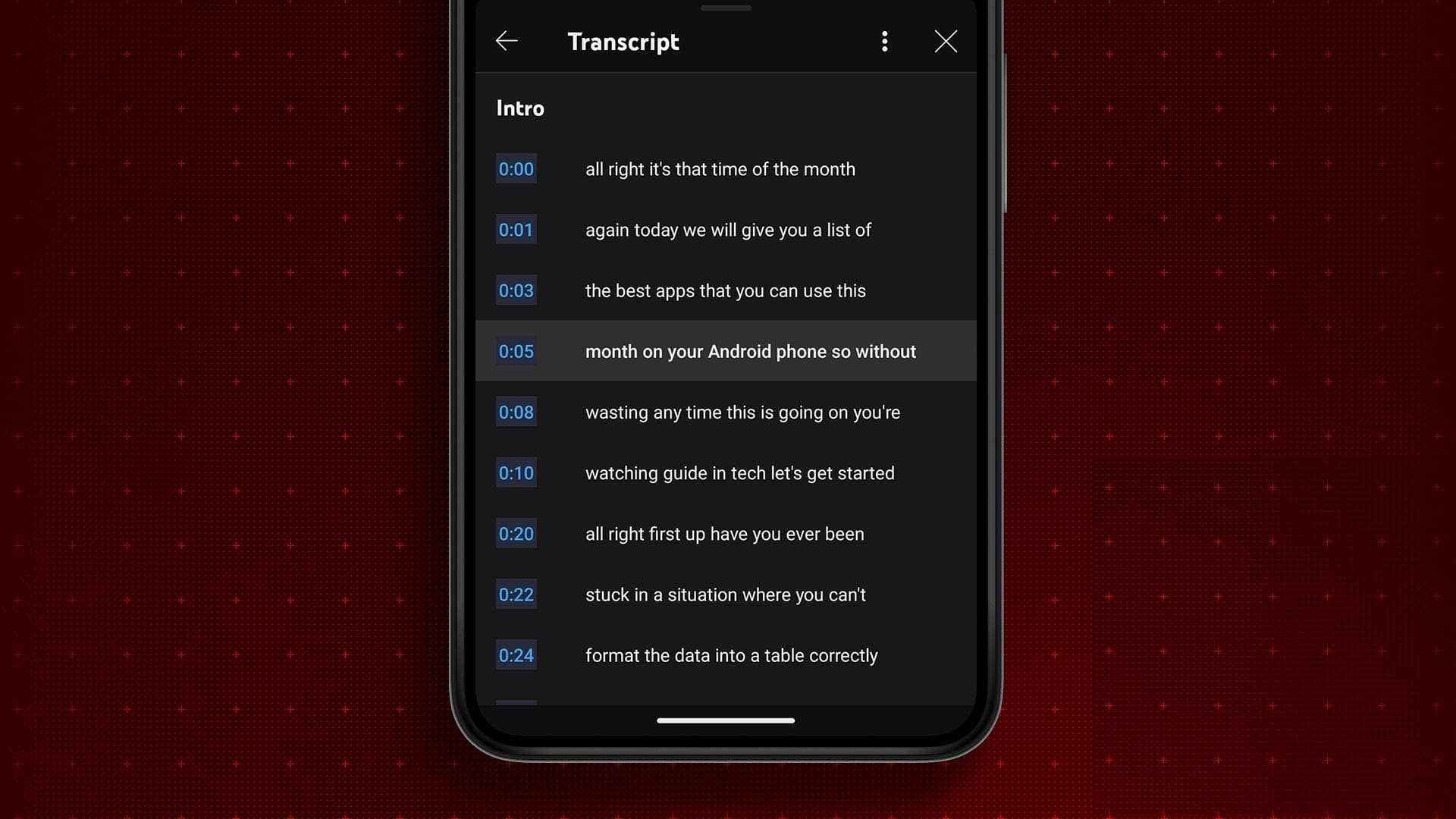
ولكن قبل ذلك ، ما هو هذا النص ، وكيف يمكنك العثور على مقاطع فيديو YouTube وفتحها على الهواتف الذكية والكمبيوتر الشخصي؟ اتبع هذا الدليل الأبسط لمعرفة ذلك.
ما المقصود بنص YouTube
قد تكون مرتبكًا بشأن موضوع نص مقاطع فيديو YouTube. نص YouTube عبارة عن تمثيل نصي لصوت الفيديو الذي تراه على النظام الأساسي. ببساطة ، إنها نفس التسمية التوضيحية على YouTube التي تظهر مع كل مقطع فيديو. بصرف النظر عن ذلك ، يمكن للمستخدمين أيضًا تحميل التسمية التوضيحية أو السماح لـ YouTube بإنشائها تلقائيًا.
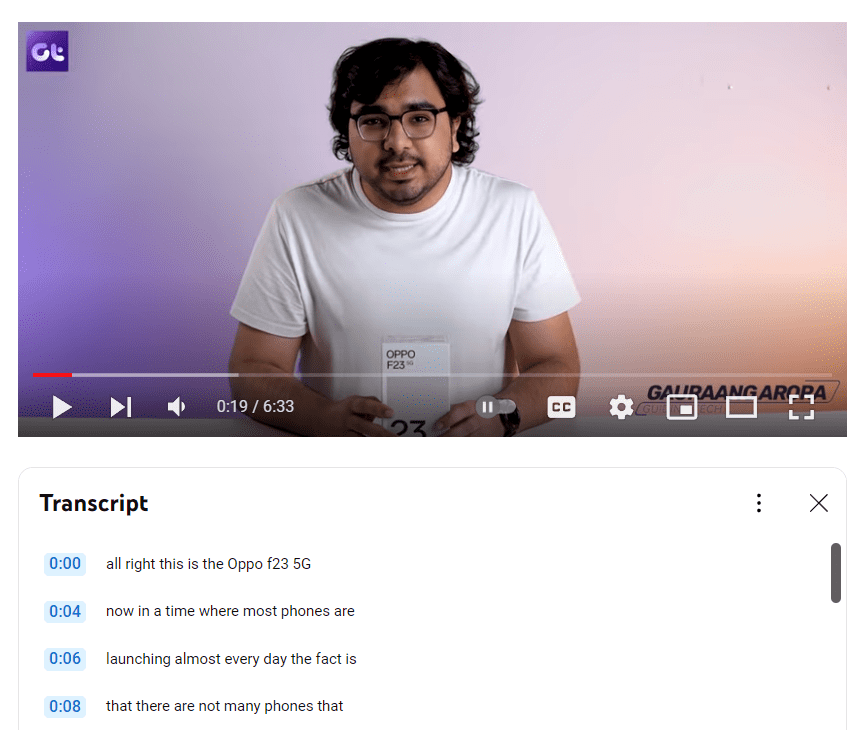
تعتبر النصوص مفيدة لأسباب مختلفة:
- إمكانية الوصول: باستخدام ترجمات فيديو YouTube ، حتى الأشخاص الذين يعانون من إعاقات سمعية يمكنهم الوصول إلى المحتوى. كما أنه مفيد لمن يرغب في مشاهدة الفيديو بدون إعلانات أو الحصول على ملخصه بسهولة
- إمكانية البحث: هذا مفيد لكل من المبدعين والمشاهدين. باستخدام النسخ المناسب ، ستعمل روبوتات البحث على فهرسة الفيديو جيدًا وقد يظهر أيضًا في أفضل النتائج. هذا جيد لكل من المبدعين والمشاهدين.
- الترجمة: يمكن للمستخدمين ترجمة هذه التسميات التوضيحية إلى اللغة التي يختارونها ، بغض النظر عن اللغة التي كان بها الصوت الأصلي. إتاحة الوصول إلى المعلومات عبر حواجز اللغة.
- ملخص المحتوى: هذه هي أكبر فائدة عندما تعرف كيفية الحصول على نسخة من فيديو YouTube ، حيث ستساعدك على فهم وفهم الفيديو. وبالتالي ، توفير الوقت.
الآن بعد أن أصبحت على دراية جيدة بنص YouTube ، حان الوقت لكي ننظر في كيفية البحث عن نسخ مقاطع فيديو YouTube وفتحها.
كيفية العثور على نصوص فيديو YOUTUBE وفتحها على الويب
إذا كنت تشاهد YouTube على جهاز الكمبيوتر ، فمن السهل جدًا العثور على نصوص فيديو YouTube وفتحها. علاوة على ذلك ، هناك عدة طرق للقيام بذلك.
1. استخدام الخيار الافتراضي في YouTube
بشكل افتراضي ، يوفر YouTube خيارًا للحصول على نسخة من مقاطع فيديو YouTube. لذلك ، عليك أن:
الخطوة 1: افتح فيديو YouTube الذي تريد نسخه على متصفحك.
الخطوة 2: اضغط على أيقونة النقاط الثلاث بجوار زر التنزيل.
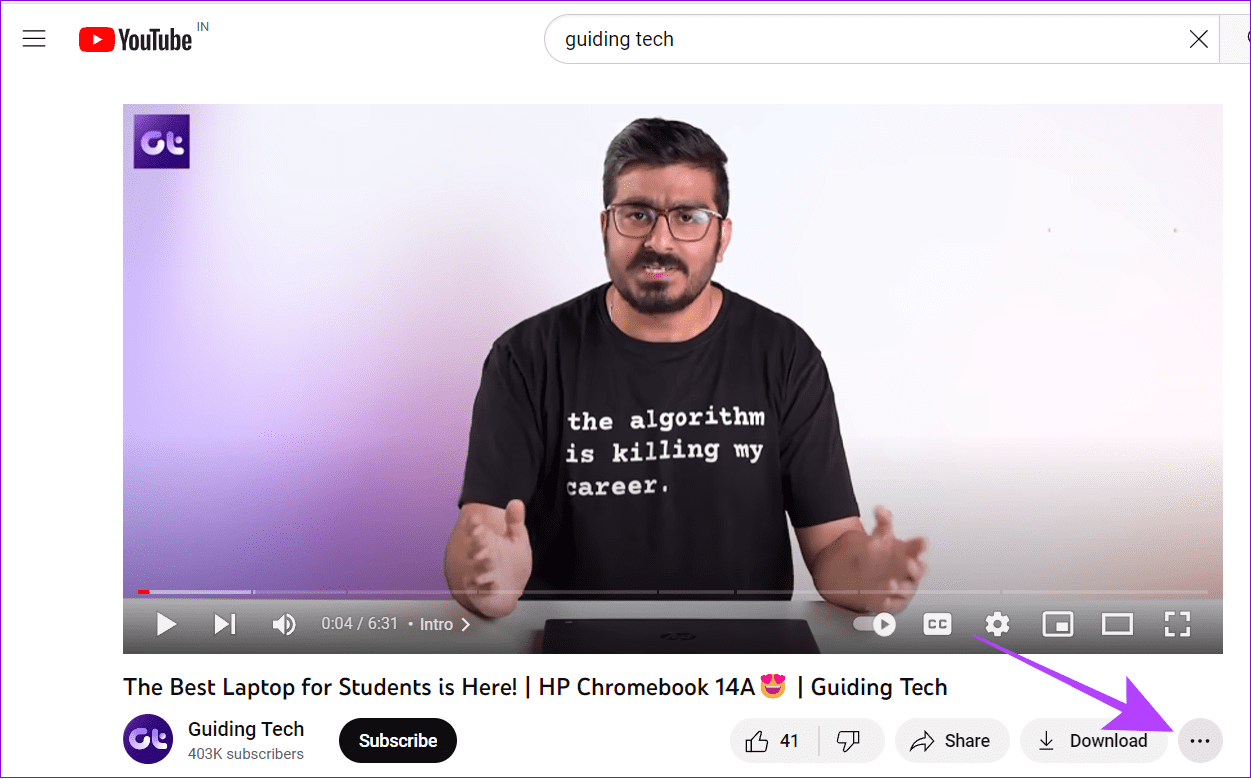
إلى الخطوة 3: حدد إظهار النص.
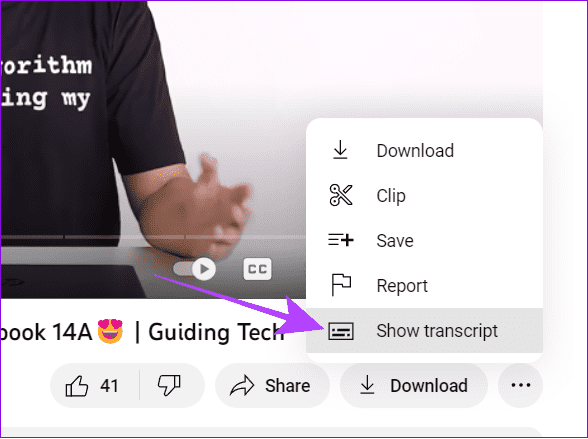
هنا ، ستحصل على نسخة من فيديو YouTube على جهاز الكمبيوتر الخاص بك مع الطابع الزمني.
2. نسخ نص فيديو YouTube باستخدام ملحق ChatGPT
لقد غيرت نماذج اللغة مثل ChatGPT كيفية قيامنا بالأشياء عبر الإنترنت. يمكنك حتى العثور على نصوص فيديو YouTube وفتحها على الويب. إليك الطريقة:
الخطوة 1: قم بزيارة الرابط أدناه في متصفحك لفتح إضافة “YouTube & Article Summary بدعم من ChatGPT“.
لقد أضفنا الرابط إلى الامتداد لكل من المتصفحات المستندة إلى Chromium و Safari.
الخطوة 2: اضغط على “إضافة إلى Chrome”.
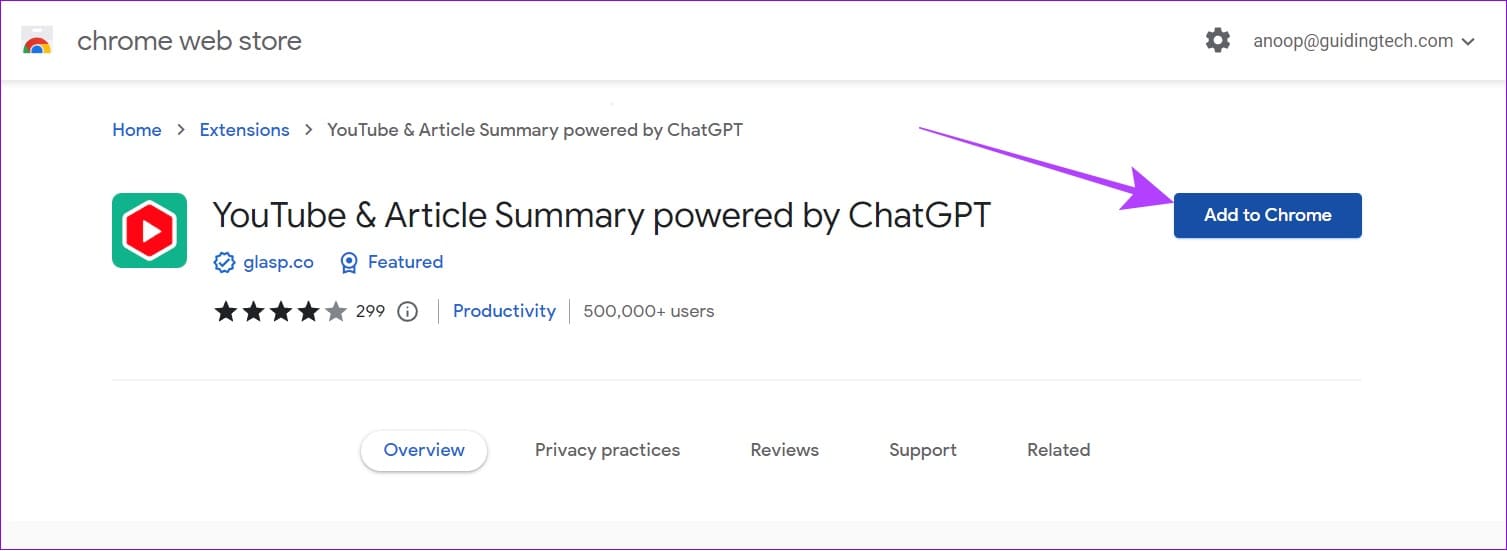
إلى الخطوة 3: انقر فوق إضافة ملحق للتأكيد.
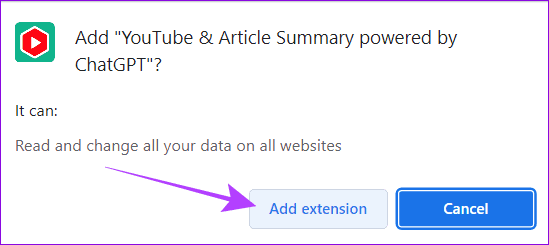
الخطوة 4: الآن ، يمكنك تحميل أي مقطع فيديو على YouTube ، وسيبدأ الامتداد تلقائيًا في نسخ الفيديو.
إلى جانب تزويدك بنسخ الفيديو ، يمكنك الحصول على الملخص باستخدام ChatGPT أو نسخ النص بالكامل أو مزامنته وفقًا لفيديو YouTube. يمكنك مراجعة دليلنا حول كيفية إلغاء تثبيت الإضافات من Chrome إذا كنت لا تريد استخدام الامتداد.
3. استخدم الأدوات عبر الإنترنت لإنشاء نص
بالإضافة إلى ذلك ، ستتيح لك العديد من الأدوات عبر الإنترنت الحصول على نسخة من مقاطع فيديو YouTube. سنستخدم YouTube Transcript للقيام بذلك. إليك كيفية استخدامه.
الخطوة 1: أولاً ، قم بزيارة الرابط التالي في متصفحك.
الخطوة 2: الصق رابط الفيديو في مربع الحوار واضغط على Go.
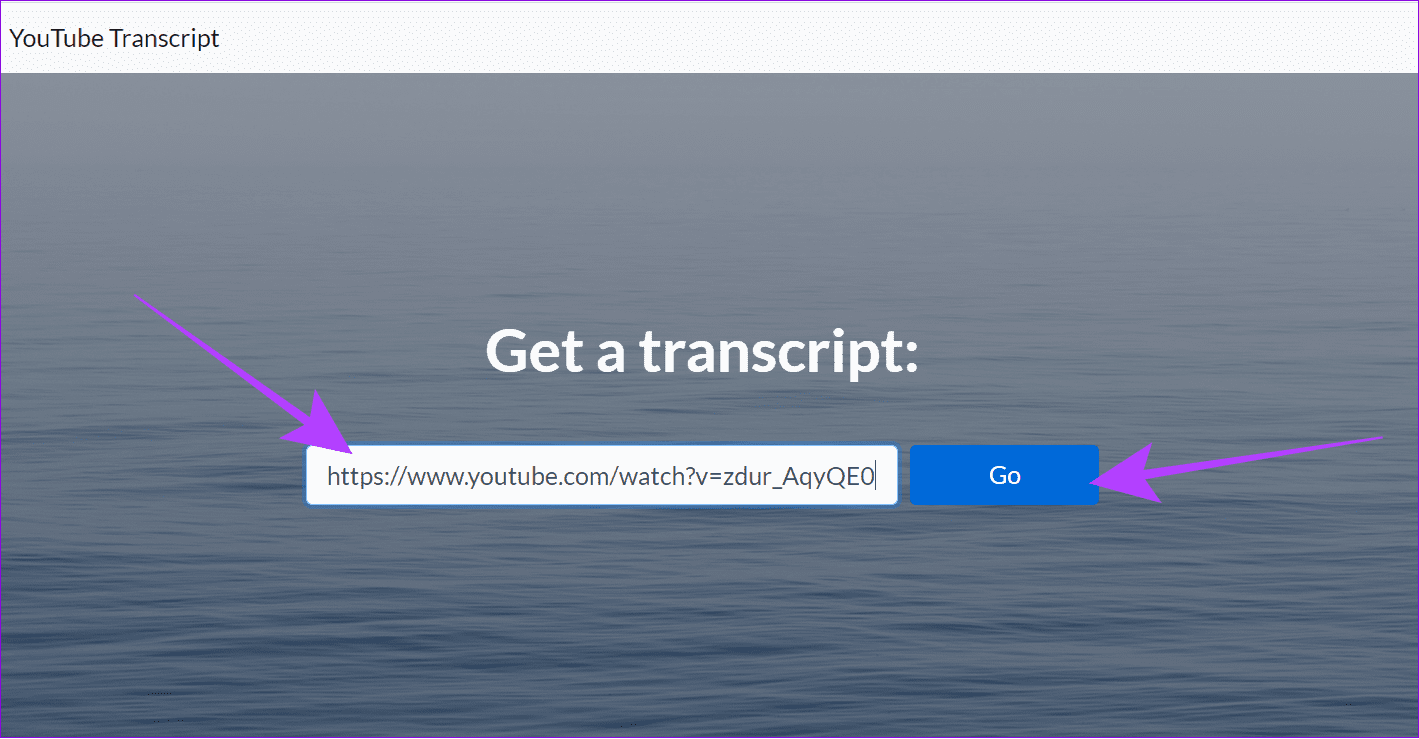
الخطوة 3: من هنا ، يمكنك نسخ نص الفيديو.
نصيحة: يمكنك أيضًا التحقق من Autoscroll لتمكين الترجمة وفقًا للفيديو.
لتنزيل التعليقات الكاملة لهذا الفيديو ، ما عليك سوى تحديد النص ، والنقر بزر الماوس الأيمن وتحديد نسخ ولصقه أينما تريد.
كيفية الحصول على نص فيديو على YOUTUBE على ANDROID و IPHONE
بينما يمكن لمستخدمي الكمبيوتر الشخصي العثور على نص مقاطع فيديو YouTube وفتحها على الويب ، إلا أن ذلك غير متوفر في عرض الجوال للهواتف الذكية. ومع ذلك ، لا يزال هناك حل بديل. إليك الطريقة:
الخطوة 1: افتح YouTube على أي من المتصفحات المفضلة لديك على هاتفك الذكي.
الخطوة 2: الآن ، انقر على قائمة الهامبرغر واختر “عرض موقع سطح المكتب”.
ملاحظة: بناءً على المتصفح الذي تستخدمه ، قد يكون هناك اختلاف طفيف في موضع قائمة الهامبرغر واسم قائمة وضع سطح المكتب.
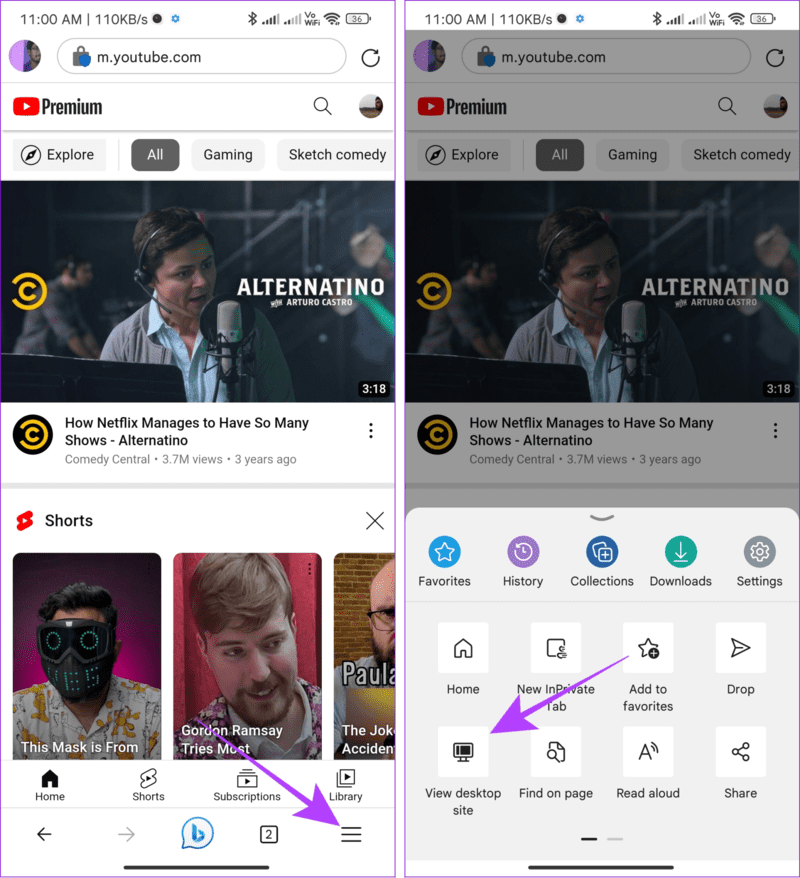
إلى الخطوة 3: الآن ، افتح الفيديو الذي تريد نسخه.
الخطوة 4: اضغط على أيقونة النقاط الثلاث بجوار زر التنزيل.
نصيحة: لتسهيل تحديد الخيارات ، اضغط للتكبير ثم حدد الخيارات التي تختارها.
الخطوة 5: حدد إظهار النص.
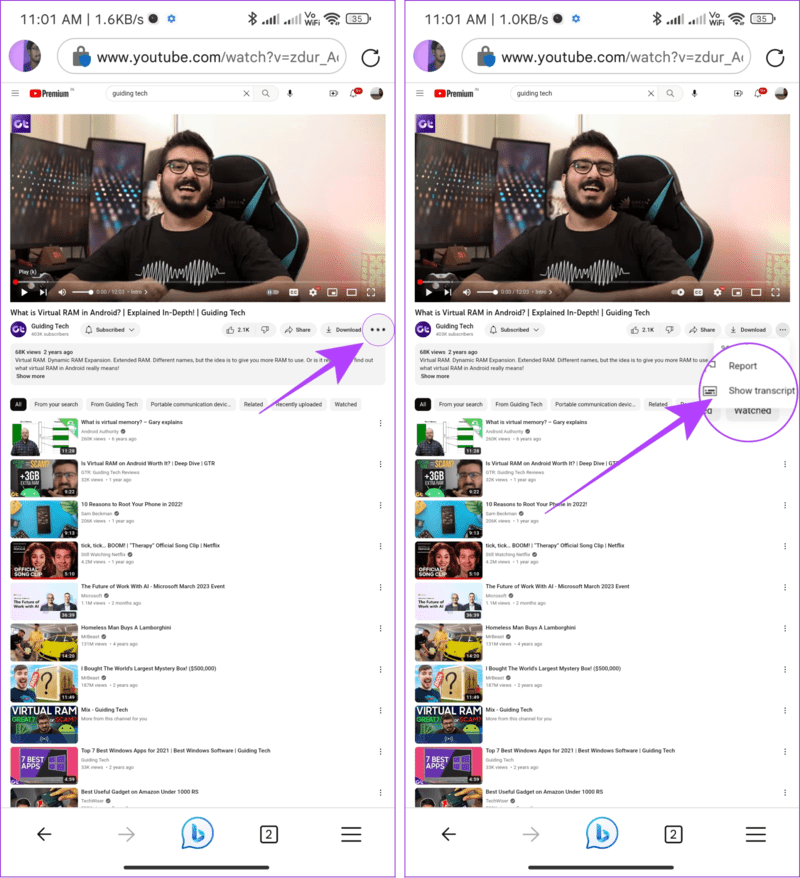
كيفية تنزيل نص فيديو YOUTUBE كنص
بينما شاركنا جميع طرق نسخ مقاطع فيديو youtube ، كيف يمكنك تنزيلها؟ حسنًا ، هذا سهل جدًا. بعد اتباع أي من الطرق المذكورة أعلاه لتمكين النسخ على YouTube ، اتبع الخطوات التالية:
الخطوة 1: اضغط على النقاط الثلاث فوقه.
الخطوة 2: اختر تبديل الطوابع الزمنية.
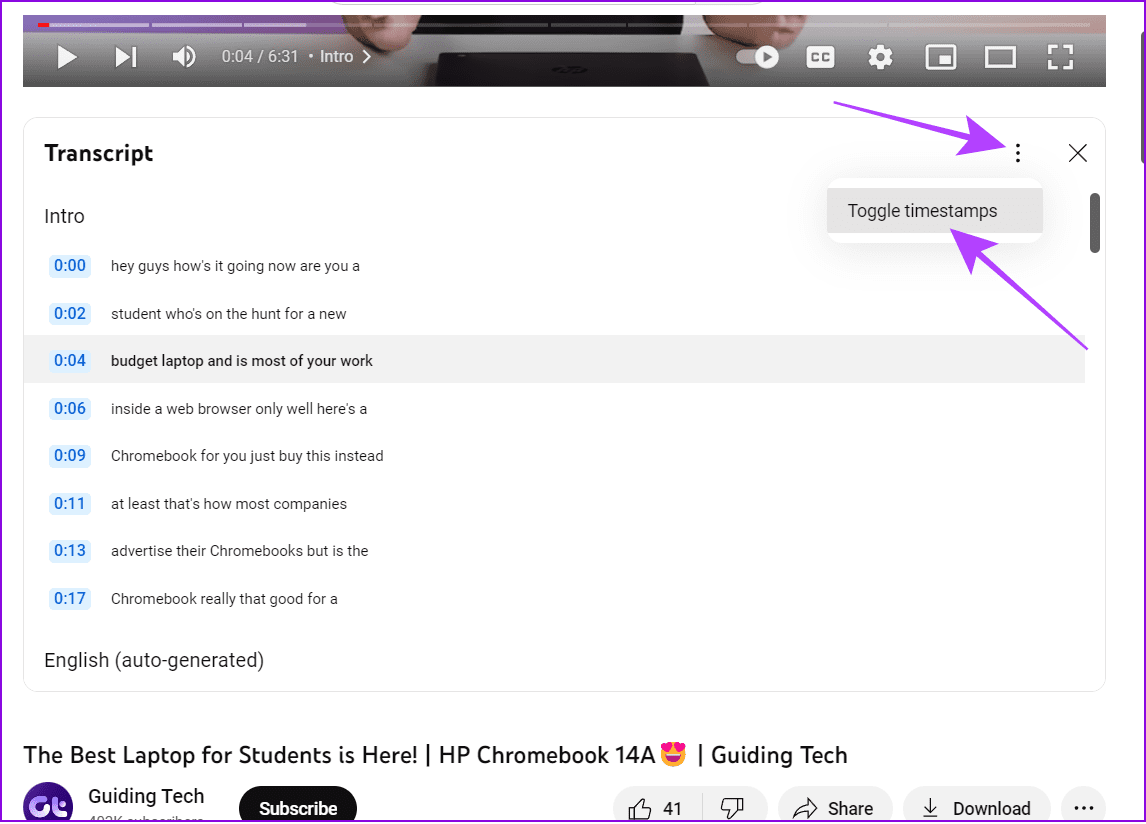
الآن ، سترى نسخ فيديو YouTube بدون طوابع زمنية. بعد ذلك ، ما عليك سوى تحديدها ونسخها ولصقها في المكان الذي تريده.
اقرأ أيضًا: كيفية مشاركة الحافظة بين Mac أو Windows و Android
أسئلة وأجوبة حول نص فيديو YOUTUBE
1. لماذا لا يمكنني فتح ملف نصي على YouTube؟
إذا لم تتمكن من الحصول على نص لفيديو YouTube ، فقد لا يحتوي على ترجمات. انتظر حتى يكتشف YouTube تلقائيًا ويمكّن التسميات التوضيحية أو يقوم المنشئ بتحميل التسميات التوضيحية بنفسه.
2. هل تحتوي جميع مقاطع فيديو YouTube على نصوص؟
لا ، تتوفر نصوص YouTube للغة المدعومة فقط ما لم يحمّل المنشئ التسميات التوضيحية يدويًا.
تعرف على ما هو موجود في الفيديو بدون مشاهدة
باستخدام هذا الدليل ، نأمل أن تكون قادرًا على الحصول على نسخة من مقطع فيديو على YouTube ومعرفة كل شيء عنه دون حتى مشاهدته. ومع ذلك ، لفهم السياق بشكل أفضل ، يمكن أن تساعد مشاهدة العناصر المرئية مع التسميات التوضيحية.